A Numbers felhasználói útmutatója Mac géphez
- Üdvözöljük
-
- A Numbers bemutatása
- Képek, diagramok és más objektumok bemutatása
- Táblázat létrehozása
- Táblázatok megnyitása vagy bezárása
- Sablonok testreszabása
- Munkalapok használata
- Módosítások visszavonása vagy ismétlése
- A táblázat mentése
- Táblázat megkeresése
- Táblázat törlése
- Táblázat nyomtatása
- Munkalap hátterének módosítása
- Touch Bar a Numbers alkalmazáshoz
- Táblázat létrehozása a VoiceOver használatával
-
- Szöveg kijelölése és a beszúrási pont elhelyezése
- Billentyűparancs használata stílus alkalmazásához
- Listák formázása
- Egyenletek hozzáadása és szerkesztése
- Kiemelési effektus hozzáadása szöveghez
- Weboldalra, e-mailre vagy lapra mutató link beszúrása a Mac gép Numbers alkalmazásában
- Szabályok (sorok) hozzáadása a szöveg elválasztásához
-
- Az iCloud használata a Numbersszel
- Excel- vagy szövegfájlt importálása
- Exportálás Excel vagy más fájlformátumba
- A táblázatok fájlméretének csökkentése
- Nagy táblázat mentése csomagfájlba
- Táblázat korábbi verziójának visszaállítása
- Táblázat áthelyezése
- Táblázat zárolása
- Jelszó beállítása egy táblázathoz
- Egyéni sablonok létrehozása és kezelése
- Copyright

Gyorsan kitöltheti a cellákat, sorokat és oszlopokat azonos képletekkel, adatokkal vagy logikai adatsorozatokkal – például számokból, betűkből vagy dátumokból álló sorozatokkal.
Cellák automatikus kitöltése
Tegye a következők valamelyikét:
Egy vagy több cella automatikus kitöltése a szomszédos cellák tartalmával: Jelölje ki a másolni kívánt cellákat, majd helyezze a mutatót a kijelölt terület szélére, amíg meg nem jelenik egy sárga színű fogó (egy pont). Húzza a fogót azon cellák fölé, amelyekhez a tartalmat hozzá szeretné adni.
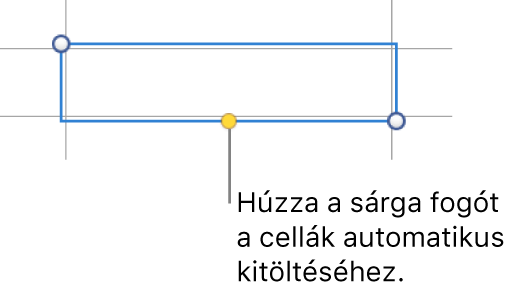
Az alkalmazás a kijelölt cellákhoz kapcsolódó minden adatot, cellaformátumot, képletet vagy kitöltést hozzáad, a megjegyzéseket azonban nem. Az automatikus kitöltés felülírja a meglévő adatokat a hozzáadott tartalommal.
Cellák automatikus kitöltése a szomszédos cellákból származó szekvenciális tartalommal vagy mintákkal: Írja be a sorozat első két elemét (például A és B) a kitölteni kívánt sor vagy oszlop első két törzscellájába (ne a fejléc- vagy lábléccellákba). Jelölje ki ezeket a cellákat, helyezze a mutatót a kijelölés szegélye fölé, amíg meg nem jelenik az automatikus kitöltés sárga színű fogója (egy pont), majd húzza a fogót a kitölteni kívánt cellák fölé.
A cellák automatikus kitöltését értékmintákkal is végrehajthatja. Például ha két kijelölt cella tartalma 1 és 4, a 7 és 10 értékek a két szomszédos cella fölé húzással adódnak hozzá (az értékek 3-mal nőnek).
Az automatikus kitöltés nem létesít kapcsolatot a csoport cellái között. Az automatikus kitöltés után egymástól függetlenül módosíthatja a cellákat.
Cellák automatikus kitöltésekor az adott cellákra hivatkozó képletek automatikusan frissülnek, és az új értékeket használják.